
ඉන්ස්ටග්රෑම් යනු iOS සහ ඇන්ඩ්රොයිඩ් මෙහෙයුම් පද්ධති ධාවනය වන ස්මාර්ට් ෆෝන් වලින් භාවිතා කිරීම අරමුණු කරගත් වීඩියෝ සහ ඡායාරූප ප්රකාශයට පත් කිරීම සඳහා ජනප්රිය සමාජ ජාලයකි. අවාසනාවකට මෙන්, ඉන්ස්ටග්රෑම් හි සියලුම අංගයන් පූර්ණ ලෙස භාවිතා කිරීමට ඉඩ සලසන වෙනම පරිගණක අනුවාදයක් සංවර්ධකයින් විසින් ලබා දී නොමැත. කෙසේ වෙතත්, ඔබ කැමති නම්, ඔබට පරිගණකයක සමාජ ජාලයක් ධාවනය කළ හැකි අතර එහි ඡායාරූපයක් පවා පළ කළ හැකිය.
පරිගණකයෙන් Instagram ඡායාරූප ප්රකාශයට පත් කරන්න
ඔබේ පරිගණකයෙන් ඡායාරූප පළ කිරීමට පහසු ක්රම දෙකක් තිබේ. පළමුවැන්න නම් ඇන්ඩ්රොයිඩ් ඕඑස් පරිගණකය අනුකරණය කරන විශේෂ වැඩසටහනක් භාවිතා කිරීමයි, එබැවින් ඔබට ඕනෑම ජංගම යෙදුමක් ස්ථාපනය කිරීමට හැකි වනු ඇති අතර දෙවැන්න ඉන්ස්ටග්රෑම් වෙබ් අනුවාදය සමඟ වැඩ කිරීමයි. නමුත් පළමු දේ පළමුව.
ක්රමය 1: Android Emulator
අද, පරිගණකයක ඇන්ඩ්රොයිඩ් මෙහෙයුම් පද්ධතිය අනුකරණය කළ හැකි වැඩසටහන් විශාල ප්රමාණයක් තිබේ. පහත අපි ස්ථාපනය දෙස සමීපව සලකා ඇන්ඩි වැඩසටහන් උදාහරණය භාවිතා කරමින් ඉන්ස්ටග්රෑම් සමඟ වැඩ කරන්නෙමු.
- ඇන්ඩි අතථ්ය යන්ත්රය බාගත කර පරිගණකයේ ස්ථාපනය කරන්න. ස්ථාපන ක්රියාවලියේදී, ඔබ නියමිත වේලාවට පෙට්ටි සලකුණු නොකළේ නම්, අතිරේක මෘදුකාංගයක් ඔබේ පරිගණකයේ ස්ථාපනය වනු ඇති අතර, රීතියක් ලෙස, Yandex හෝ Mail.ru වෙතින්, එබැවින් මෙම අවස්ථාවෙහිදී ප්රවේශම් වන්න.
- ඔබේ පරිගණකයේ ඉමුලේටරය ස්ථාපනය කළ පසු, වින්ඩෝස් එක්ස්ප්ලෝරර් විවෘත කර පහත සබැඳිය වෙත යන්න:
- ඉන්ස්ටග්රෑම් සඳහා ස්නැප්ෂොට් එක් කිරීමට අවශ්ය ෆෝල්ඩරය තිරය මඟින් පෙන්වනු ඇත.
- දැන් ඔබට ඇන්ඩි භාවිතා කිරීමට ඉදිරියට යා හැකිය. මෙය සිදු කිරීම සඳහා, ඉමුලේටරය ධාවනය කරන්න, ඉන්පසු මෙනුවේ මැද බොත්තම ක්ලික් කර යෙදුම විවෘත කරන්න Play Store.
- ගූගල් වෙත පිවිසීමට හෝ ලියාපදිංචි වීමට පද්ධතිය ඔබෙන් විමසනු ඇත. ඔබට තවම ගිණුමක් නොමැති නම්, ඔබට එකක් සෑදිය යුතුය. ඔබට දැනටමත් Gmail තිබේ නම්, බොත්තම මත දකුණු ක්ලික් කරන්න "පවතින".
- ඔබගේ ගූගල් ගිණුමෙන් දත්ත ඇතුළත් කර අවසරය සම්පූර්ණ කරන්න.
- සෙවුම් තීරුව භාවිතා කරමින්, Instagram යෙදුම සොයාගෙන විවෘත කරන්න.
- යෙදුම ස්ථාපනය කරන්න.
- යෙදුම ඉමියුලේටරය තුළ ස්ථාපනය කළ පසු එය ක්රියාත්මක කරන්න. පළමුවෙන්ම, ඔබ ඔබේ ඉන්ස්ටග්රෑම් ගිණුමට ලොග් වීමට අවශ්ය වනු ඇත.
- ප්රකාශනය ආරම්භ කිරීම සඳහා, කැමරාවේ රූපය සහිත මධ්යම බොත්තම ක්ලික් කරන්න.
- කවුළුවේ පහළ ප්රදේශයේ, තෝරන්න "ගැලරිය", සහ ඉහළින් තවත් බොත්තමක් ක්ලික් කරන්න "ගැලරිය" දිස්වන මෙනුවේ, තෝරන්න "වෙනත් අය".
- තිරය මඟින් ඇන්ඩි ඉමුලේටරයේ ගොනු පද්ධතිය දර්ශනය වන අතර, එමඟින් ඔබට පහත මාවතේ ගමන් කිරීමට අවශ්ය වනු ඇත, ඉන්පසු පරිගණකයේ ඇති ෆෝල්ඩරයට පෙර එකතු කළ ඡායාරූප කාඩ්පත තෝරන්න.
- රූපය අපේක්ෂිත ස්ථානයට සකසා අවශ්ය නම් විශාලනය කරන්න. ඉදිරියට යාමට ඉහළ දකුණු පස ඇති ඊතල නිරූපකය මත ක්ලික් කරන්න.
- විකල්පයක් ලෙස, ඔබ කැමති ෆිල්ටර වලින් එකක් යොදන්න, ඉන්පසු බොත්තම ක්ලික් කරන්න "ඊළඟ".
- අවශ්ය නම්, විස්තරයක්, ස්නැප්ෂොට් වෙත භූ-ටැගයක් එක් කරන්න, පරිශීලකයින් සලකුණු කර බොත්තම ක්ලික් කිරීමෙන් ප්රකාශනය සම්පූර්ණ කරන්න "බෙදාගන්න".
- මොහොතකට පසු, රූපය ඔබගේ පැතිකඩෙහි දිස්වනු ඇත.
% userprofile% ඇන්ඩි


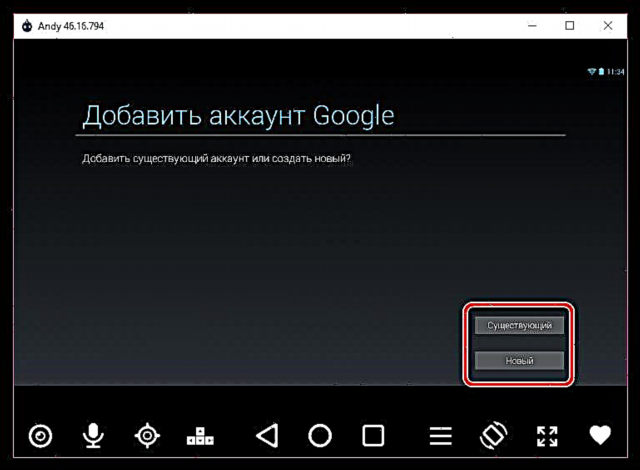
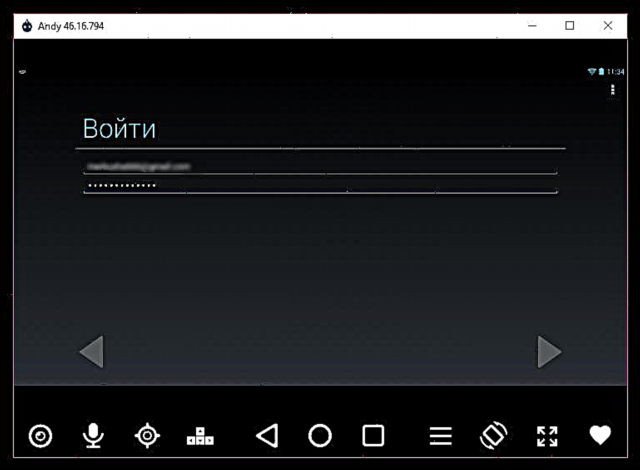



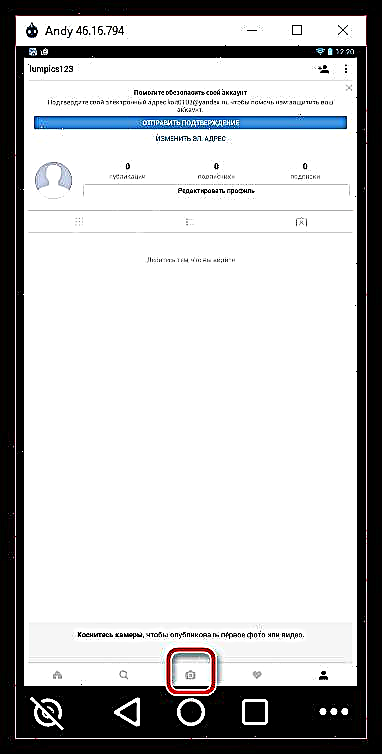
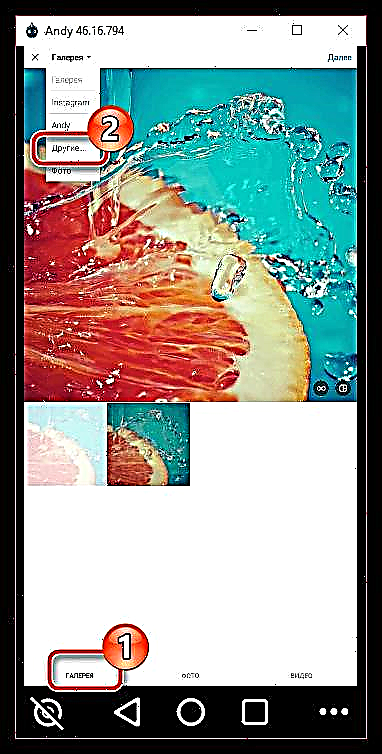
"අභ්යන්තර ආචයනය" - "බෙදාගත්" - "ඇන්ඩි"
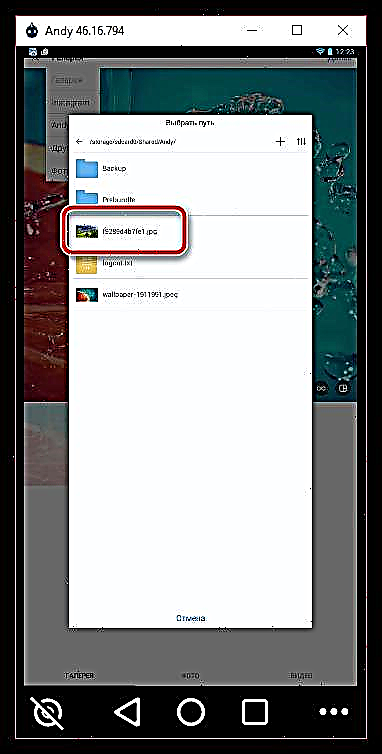




එතරම් සරල ආකාරයකින්, අපි පරිගණකයකින් රූපයක් ප්රකාශයට පත් කළා පමණක් නොව, සම්පූර්ණ ඉන්ස්ටග්රෑම් යෙදුමක් ස්ථාපනය කිරීමට ද අපට හැකි විය. අවශ්ය නම්, වෙනත් ඕනෑම ඇන්ඩ්රොයිඩ් යෙදුම් ඉමුලේටරය තුළ ස්ථාපනය කළ හැකිය.
ක්රමය 2: ඉන්ස්ටග්රෑම් වෙබ් අනුවාදය
ඔබ දුරකථනය සහ පරිගණකය යන දෙකින්ම ඉන්ස්ටග්රෑම් වෙබ් අඩවිය විවෘත කරන්නේ නම්, ඔබට වහාම ප්රධාන වෙනස දැකිය හැකිය: වෙබ් සම්පතේ ජංගම අනුවාදය හරහා ඔබට ප්රකාශන නිර්මාණය කළ හැකි අතර මෙම ක්රියාව පරිගණකයේ නොමැත. ඇත්ත වශයෙන්ම, ඔබට පරිගණකයකින් ඡායාරූපයක් ප්රකාශයට පත් කිරීමට අවශ්ය නම්, වෙබ් අඩවිය ස්මාර්ට් ජංගම දුරකතනයකින් විවෘතව ඇති බව ඉන්ස්ටග්රෑම් වෙත ඒත්තු ගැන්වීමට එය ප්රමාණවත් වේ.
මෙය කිරීමට ඇති පහසුම ක්රමය නම් බ්රව්සර් දිගුව පරිශීලක-නියෝජිත ස්විචරය භාවිතා කිරීමයි, එමඟින් ඉන්ස්ටග්රෑම් වෙබ් අඩවිය (සහ වෙනත් වෙබ් සේවා) ඔබ සම්පතකට පිවිසෙන බව සිතීමට සලස්වයි, උදාහරණයක් ලෙස අයිෆෝන් එකකින්. මෙයට ස්තූතිවන්ත වන්නට, වෙබ් අඩවියේ ජංගම අනුවාදයක් පරිගණක තිරය මත දිස්වනු ඇත.
පරිශීලක-නියෝජිත ස්විචර් බාගන්න
- පරිශීලක-නියෝජිත ස්විචර් බාගැනීම් පිටුවට යන්න. අයිතමය අසල "බාගන්න" ඔබගේ බ්රව්සර නිරූපකය තෝරන්න. ලැයිස්තුවේ නොමැති ක්රෝමියම් එන්ජිම මත පදනම්ව ඔබ වෙනත් වෙබ් බ්රව්සරයක් භාවිතා කරන්නේ නම්, උදාහරණයක් ලෙස, Yandex.Browser, ඔපෙරා නිරූපකය තෝරන්න.
- ඔබව දිගු කිරීමේ ගබඩාවට හරවා යවනු ලැබේ. බොත්තම මත ක්ලික් කරන්න එකතු කරන්න.
- ස්ථාපනය සම්පූර්ණ වූ විට, බ්රව්සරයේ ඉහළ දකුණු කෙළවරේ දිගුවක් නිරූපකයක් දිස්වනු ඇත. මෙනුව විවෘත කිරීමට එය මත ක්ලික් කරන්න.
- දිස්වන කවුළුව තුළ, ජංගම උපාංගය තීරණය කිරීම සඳහා එය පවතී - පවතින සියලුම විකල්ප බ්ලොක් එකේ පිහිටා ඇත "ජංගම උපාංගයක් තෝරන්න". ඇපල් අයිකනය මත රැඳී සිටීමට අපි නිර්දේශ කරමු.
- අපි ඇඩෝනයේ වැඩ පරීක්ෂා කරමු - මේ සඳහා අපි ඉන්ස්ටග්රෑම් වෙබ් අඩවියට ගොස් එය තිරයේ විවෘත කළ සේවාවේ ජංගම අනුවාදය බව පෙනේ. ඉතිරිව ඇත්තේ පරිගණකයෙන් ඡායාරූපයක් ප්රකාශයට පත් කිරීමයි. මෙය සිදු කිරීම සඳහා, කවුළුවේ පහළ මධ්යම කොටසේ ඇති ප්ලස් ලකුණ ක්ලික් කරන්න.
- වින්ඩෝස් එක්ස්ප්ලෝරර් තිරය මත දිස්වනු ඇති අතර, එමඟින් ප්රකාශනය නිර්මාණය කිරීම සඳහා ඔබට ඡායාරූපයක් තෝරා ගැනීමට අවශ්ය වනු ඇත.
- ඊළඟට, ඔබට සරල සංස්කාරක කවුළුවක් පෙනෙනු ඇති අතර එමඟින් ඔබට කැමති ෆිල්ටරය යෙදිය හැකිය, රූප ආකෘතිය (ප්රභවය හෝ හතරැස්) තීරණය කරන්න, සහ අංශක 90 ක් නිවැරදි දිශාවට කරකවන්න. සංස්කරණය කිරීමෙන් පසු, ඉහළ දකුණු කෙළවරේ ඇති බොත්තම ක්ලික් කරන්න "ඊළඟ".
- අවශ්ය නම්, විස්තරයක් සහ ස්ථානයක් එක් කරන්න. රූපයේ ප්රකාශනය සම්පූර්ණ කිරීම සඳහා, බොත්තම තෝරන්න "බෙදාගන්න".


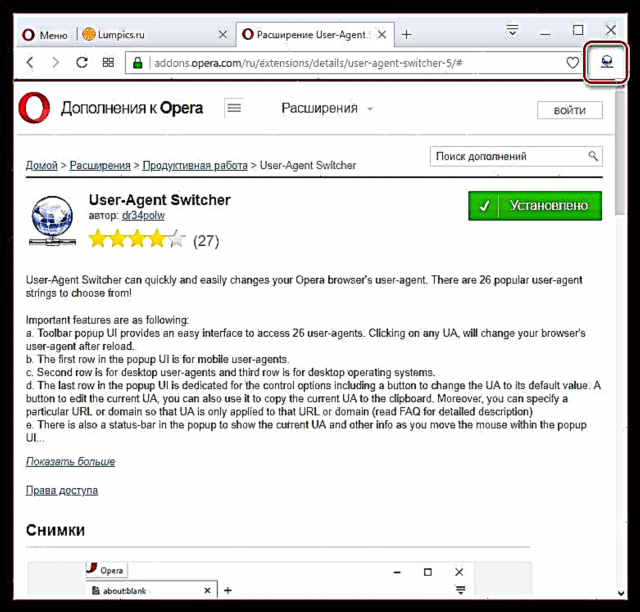


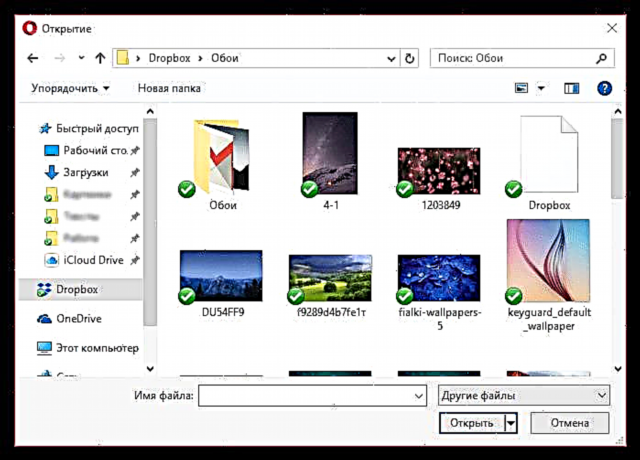
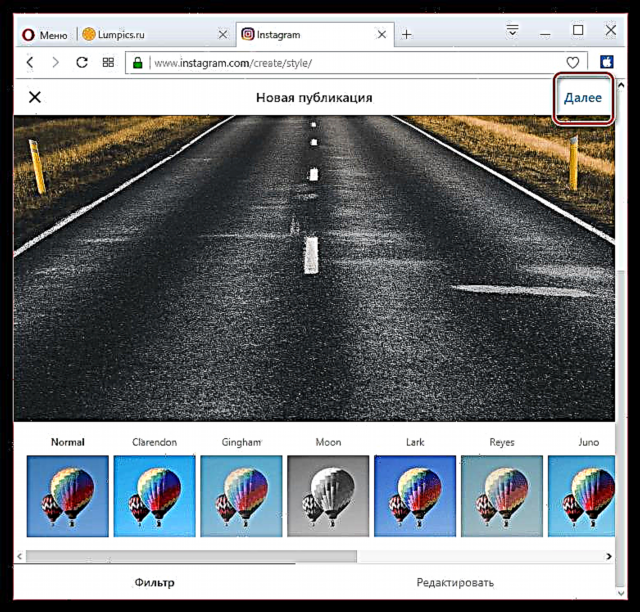
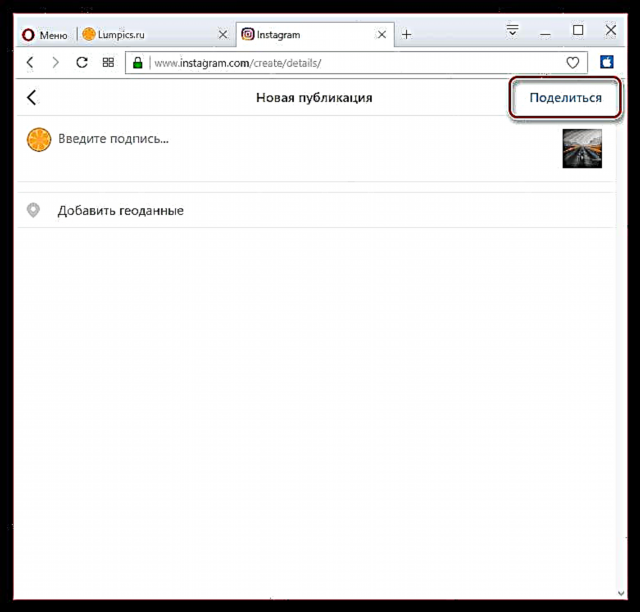
මොහොතකට පසු, ඡායාරූපය ඔබගේ පැතිකඩෙහි ප්රකාශයට පත් කෙරේ. දැන්, ඉන්ස්ටග්රෑම් හි පරිගණක වෙබ් අනුවාදය වෙත ආපසු යාමට, පරිශීලක-නියෝජිත ස්විචර් අයිකනය මත ක්ලික් කරන්න, ඉන්පසු පිරික්සුම් නිරූපකය තෝරන්න. සැකසුම් යළි පිහිටුවනු ඇත.

ඉන්ස්ටග්රෑම් සංවර්ධකයින් ඉන්ස්ටග්රෑම් හි නව විශේෂාංග සක්රීයව වැලඳ ගනී. බොහෝ දුරට ඉඩ ඇති අතර, ඔබගේ පරිගණකය සඳහා සම්පූර්ණ අනුවාදයක් සඳහා ඔබට ඉක්මනින් බලා සිටිය හැකිය, එමඟින් ඡායාරූප ප්රකාශයට පත් කිරීමට ඉඩ ලබා දේ.











